怎么用美图秀秀将照片修成拼图的效果?
1、首先我们打开美图秀秀软件,然后在美图秀秀的进入页面我们点击“美化图片”。

2、这样会来到图库的页面,在图片的相关文件夹中选择我们相机里想修饰的照片,点击美化图片。

3、然后我们进入美化的页面,在页面下方可以看到“智能优化”“编辑”等效果,我们往左滑动,可以看到有“边框”的效果,如图

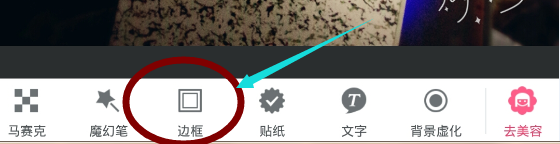
4、边框又分为“海报”“简单”“炫彩”。我们选中海报边框,然后点击“更多下载”。

5、在这里有很多的边框素材,往下拉可以找到“拼图”的效果,点击下载,如图

6、然后我们点击“返回”,回到美化图片的页面,找到刚下载好的拼图效果,点击查看效果,满意的话再点击右下角的“√”。

7、这样就完成效果了,我们点击右上角的“保存”,将修好的拼图效果的照片保存到手机上就可以了。

声明:本网站引用、摘录或转载内容仅供网站访问者交流或参考,不代表本站立场,如存在版权或非法内容,请联系站长删除,联系邮箱:site.kefu@qq.com。
阅读量:150
阅读量:55
阅读量:153
阅读量:190
阅读量:165